
評価:4
今回はNACONの最上位モデルである「レボリューションアンリミテッドプロコントローラー」のレビューを書いていきます。
(以降「NACONアンリミテッド」と記載していきます。)
先にこのコントローラーの感想を一言で書くと、
「高品質でカスタマイズ性の高い、操作性に優れたFPS向けコントローラー!」
と感じました。
特に操作性と品質の高さについては予想以上に良く、下位機種の「NACON2」とは大きな差が感じられます。
と言うのも「NACON2」では純正に慣れていると操作しにくい部分が多く、設定などを細かく調整しないと使いにくい物でした。
しかし「NACONアンリミテッド」は「DUALSHOCK4」よりも操作性に優れている部分があるので、個人的にとても使いやすかったです。
この記事では詳しいレビューや解説、おすすめ設定についても書いていくので、是非参考にして下さい。
目次
スペック!
| レボリューションアンリミテッドプロコントローラー | |
|---|---|
| 背面ボタン数 | 4つ |
| 無線接続 | 対応 持続時間最大7時間 |
| PSボタンによる本体起動 | 不可 |
| 使用可能な機種 | PS4 PC |
| 重量 | 約271g(実測) 追加ウェイト(10g× 2、14g× 2、16g× 2) |
| 主な機能 | 長めな金属製スティック スティックの太さ調整 重りによる重量調整 4つの設定プロファイル ヘッドセットの音量調整 マイクミュート |
| 設定に必要な機材 | PC |
| 設定可能項目 | ボタンカスタマイズ 感度、デッドゾーンの調整 感度の加速度 トリガーの遊び調整 振動の左右調整 ライトの調整 |
開封と内容物!

コントローラー以外の付属物については、
- ケース
- USB-C 3mケーブル
- 重りやスティックパーツが入ったケース
- ワイヤレス接続用のUSBデバイス
- クリーニングクロス
- 簡単な説明書と注意事項
となっています。
ちなみに保証書は箱にシールとして貼られていました。
また詳しく解説された説明書についてはこちらの公式サイトで確認が出来ます。


ボタン配置については左スティックの場所が違うだけで基本的に同じです。

背面では
- 左右の持ち手に自由にボタンを割り当てられる背面ボタン
- コントローラーに保存されている4つの設定を切り替えられるプロファイルボタン
- ワイヤレスモードと有線モードを切り替えるスイッチ
- PS4モードとPCモードを切り替えるスイッチ
- ヘッドセット音量の調整ボタン
- マイクのミュートボタン
これらの操作類が付いています。


ちなみに一番右に付いている「PS4モードとPCモードを切り替えるスイッチ」については
- PC
- 2
- 1
から3種類あります。
そして1番と2番がPS4モードとなっていて以下の様な違いがあります。
- 1番…背面ボタンの割り当てしか変更出来ないデフォルト設定で使うモード
- 2番…全てのボタンの割り当てやスティックの加速度、トリガーの設定が行えるフルカスタマイズモード
この様な違いとなっているので基本的に2番で使う事が多くなると思います。


「重りやスティックパーツが入ったケース」の中身は上の様になっています。

上側には重りが6個入っていて左から、
- 16g×2
- 14g×2
- 10g×2
となっています。

この重りはコントローラーの持ち手部分に入れる事が可能で、スライドする様にずらすだけで蓋を開けられます。
ちなみに一度に入れられる重りの数は左右1つずつです。

重りの下にはスティックの幅を変更できるアタッチメントが入っています。
種類は上の3種類となっていてそれぞれ2つずつです。
これについては1番太い物にすると、金属製のエイムリングを付けている様な感覚になって、安定したエイムが寄りしやすく感じました。
ちなみに「エイムリング」と言うのは以下の様な物で、スティックにはめ込んでエイム操作の安定性を高めるアタッチメントとなっています。

そしてその両隣にはスティックの頭パーツが入っていて、純正の「DUALSHOCK4」と同じような凹み型と、凹みが無い凸型の2種類が入っています。

これらについては少し引っ張るだけでコントローラーから簡単に外せます。

ちなみに私自身は移動の左スティックは凹み型、エイム操作の右スティックは凸型にして使っています。

そして最後にUSBデバイスについては、PS4やPCにこれを接続するだけでワイヤレス接続する事が出来ます。
ちなみに付いているボタンは同期ボタンとなっていますが、特に使わなくてもワイヤレス接続出来ているので、使う機会はありませんでした。
ソフトウェアによる設定!
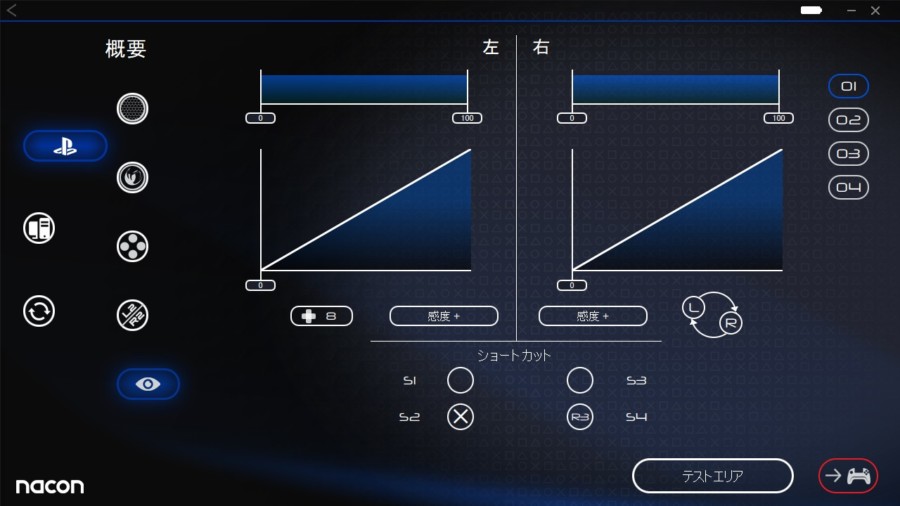
「NACONアンリミテッド」ではこちらの公式サイトでダウンロードできる専用のソフトウェア「Revolution Unlimited software A」を使う事で、細かい設定を行う事が出来ます。
ただ、この記事でそれについて詳しく書くと、レビュー以外の内容が多くなってしまうので、別の記事にて解説していきます。
ただ一応、設定できる項目だけを紹介すると以下の事柄が挙げられます。
- ボタンの割り当て設定
- スティックの加速度設定
- トリガーのデッドゾーン設定
- 振動の強さ
- ライトの光り方
もっと詳しく知りたい方は使い方の解説記事を参考にして下さい。
良かった点!
金属製スティックで耐久性に優れる!

スティックが金属製になっているので、「DUALSHOCK4」の様に削れて白い粉だらけになるという事がありません。
この白い粉は故障の原因になりやすいので、この点は耐久性に優れた作りになっていて良かったです。
太いスティックパーツは劣化しないエイムリングとして使える!

上でも書いたように「NACONアンリミテッド」はスティックの太さを変える事が出来ますが、これが予想以上に優れていると感じました。
と言うのも、「GAIMX CURBX」などの様に販売されているエイムリングはゴム製になっているので、数週間使っていると劣化してきてどうしても固さが変わってしまいます。
なので定期的に買い替えなければならず買い替え直後はまた新品の固さに戻るので、どうしても普段通りの感覚でエイムが出来ない期間が出来てしまいます。
一方このコントローラーの場合は金属製なので劣化する事も無く、コントローラーが壊れない限りずっと同じ感覚で使い続ける事が出来ます。
またエイムリングを買い続けている方は、長期的なコストを考えると「NACONアンリミテッド」の方が低コストで済ませられると思います。
勿論、ゴム製エイムリングとは使い心地が異なりますが、それでもスティックの調整幅が少なくなる事によってアバウトな操作でも合わせやすくなります。
また誤って倒し過ぎると言う事も無くなるので、安定感に大きな違いが出ます。
その為、個人的にこのスティックの幅に関しては一番太い物が操作しやすく感じました。
このエイムの合わせやすさは予想以上に良かったので、実際に購入したら是非試してみて下さい。
4つの背面ボタン全てが押しやすく、誤操作もしにくい!

背面ボタンについては個人的に設置場所も良く、押し心地も良かったと感じました。
特に場所についてはコントローラーを持つと自然に指が乗る位置にあるので、直感的に素早く押しやすくなっています。

加えて押し心地も少し固めになっているので、誤操作する事もありませんでした。
なので、4つの背面ボタン全てが実用的に使いやすいコントローラーだと思います。
R2L2トリガーの反発力が強めで連射しやすい!

R2L2トリガーについても操作しやすくなっており、個人的に純正よりも押しやすく感じました。
特に一番の特徴として反発力が強い事が挙げられ、押した後に指を離せば素早く元の位置に戻ってくれます。
これのおかげで連打がかなりしやすいので、右スティックのエイム操作に集中しながらセミオート武器が連射しやすいです。
ちなみに「NACONアンリミテッド」はその形状的に
- R2で射撃
- L2でサイト覗き込み
と言う操作が前提になっています。
なので私自身は「DUALSHOCK4」の場合はR1L1操作に慣れていますが、このコントローラーにおいてはR2L2操作がしっくりきます。
なのでこのトリガーの操作性の良さは大きなメリットに感じました。
R1L1ボタンのクリック感が強く、押しやすい!

R2L2トリガーだけで無くR1L1ボタンについても押しやすくなっていて、個人的に今まで使ったコントローラーの中で最も押しやすいと感じました。
一番の特徴としてカチッとしたクリック感が強めで、しっかり押した感覚が強く指に伝わってきます。
それでいて押し心地が固く無く素早く押しやすいので、R1L1を多用しやすいFPSに特化されていると感じました。
特に建築などで多用しやすいフォートナイトと相性が良いと思います。
人によっては気になる点!
サイズが大きめ!

ここまで操作性の良さを絶賛してきましたが、この点には気を付ける必要があります。
「DUALSHOCK4」と比べるとかなり大きめになっており、他のFPS向けコントローラーと比べても大きめな部類に入ります。
特に持ち手の厚さが大きめで、これはXBOX ONEコントローラーよりも少し大きいです。
なので大きめなコントローラーが苦手な方は気を付けて下さい。
しかし私自身は手が大きい方なので「DUALSHOCK4」よりもフィット感が良く、とても使いやすく感じています。
なので手が大きめな方にとってはとても使いやすいコントローラーになると思います。
ちなみに自分の手の大きさは以下の写真の通りです。

PSボタンによる本体の起動は出来ない!

PS4へのワイヤレス接続をする事は出来ますが、PSボタンによる本体起動をする事は出来ません。
なので、PS4本体を手が届きにくい場所に設置している方は、少し不便に感じるかもしれないです。
まとめ!
- 質感がとても良い!
- 4つの背面ボタン全てが使いやすい!
- R2L2トリガーが連射しやすく使いやすい!
- R1L1ボタンも使いやすい!
- スティックが金属製で耐久性に優れる!
- スティックの幅調整でエイムのしやすさが大きく変わる!
- サイズが大きめなので注意が必要!
この様に「NACONアンリミテッド」は質感から機能面、そして操作性の全てにおいてハイレベルなFPS向けコントローラーとなっています。
特に下位機種の「NACON2」を使ったことがある人ほど、レベルの違いが強く実感できると思います。
その為、2万円前後で高品質で使いやすいコントローラーを探している人のおすすめです。
ただしサイズが大きめなので、その点には気を付けて下さい。
それでは読んで頂きありがとうございました!























